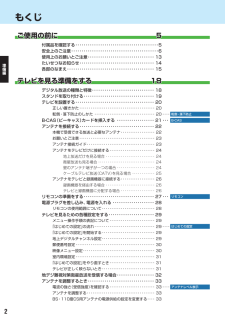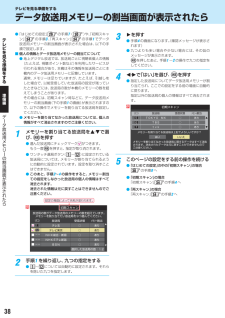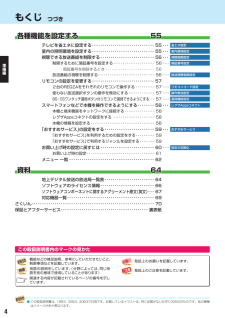Q&A
取扱説明書・マニュアル (文書検索対応分のみ)
"テレビ"13 件の検索結果
"テレビ"230 - 240 件目を表示
全般
質問者が納得この2機種の違いは、バックライトの違い(LEDか蛍光管か)だけだったと思いましたので、実際ご覧になって好みでお選びになれば良いと思います。
(あまり外観は良く見ていませんが、同じではありませんでしたか?)
4997日前view117
全般
質問者が納得価格コムで質問したほうが答えが分かるかも知れませんよ。
http://bbs.kakaku.com/bbs/K0000288582/#14017093
5012日前view42
全般
質問者が納得この2機種の大きな違いは液晶のバックライトがB3がLED、BC3が蛍光管ということぐらいです。LEDの方が消費電力が低いです。
ゲーム機能の名称は「ゲームダイレクト」です。(この3シリーズより名称が統一されたようです。)ゲーム機能はどちらも同じで、画面いっぱいに映すことができます。
あと機能的には外付けHDD録画ができますが、シングルチューナーですので、録画中にチャンネル変更ができないです。
またDLNAに対応していませんので、外付けHDDで録画した番組をBDやDVDなど他のメディアにダビングすることがで...
5014日前view50
全般
質問者が納得レグザの応答速度は機種によりけりです。
それとゲームの遅延を軽減する機能はゲームダイレクトです。
倍速は画像をよりクリアにするためのもので、遅延軽減とは無関係です。
ゲームダイレクトをONにすると、倍速などの一部高画質技術がOFFになり、
よって遅延が軽減されます。
B3にはそのゲームダイレクトが搭載されており、32型は遅延時間が0.2フレームです。
26ZP2にはゲームダイレクトはなく3Dゲームターボです。
3Dゲーム時の遅延時間は約1.5フレームです。
補足
倍速機能がある32型ZP2の遅延短縮時間...
5036日前view27
全般
質問者が納得http://www.sony.jp/home-theater/products/HT-SS380/feature_1.html#L1_110
HT-SS380のHDMI入力は3系統
接続例
BD-V302j----HDMI-----32B3のHDMI1
DBR-Z420--HDMI--HT-SS380--HDMI--32B3のHDMI2
DMR-XP12--HDMI--HT-SS380これ以降上記と併用
プレステ3---HDMI--HT-SS380これ以降上記と併用
DMR-XP12などアナ...
4091日前view90
全般
質問者が納得<<これはとった方がいいですか
一度故障すれば、TVの修理代は10000円以上します
私は、物資保証があれば、必ず入っています
4861日前view133
全般
質問者が納得CATVは簡単に申しますとTV毎の契約という事です。
1階のTVの近くにはCATVから提供されている機器(STB:セット トップ ボックスSet Top Box)が設置されていて、そこからTVへ接続されていると思います。
平たく申しますと、この「STB」はTV1台に1個という事になります。
つまり「追加契約」が必要です。
4886日前view260
:: ご使用の前に5::テレビを見る準備をする18::録画機器の準備をする39::地上 BS 110度CS・ ・外部機器を接続するデ ジ タ ル ハ イビ ジョン 液 晶 テレビ46取扱説明書19B3 32B3 40B3::インターネットに接続する準備編52::各種機能を設定する55::資料64「準備編」をお読みください。: 必ず最初にこの:: 本書では安全上のご注意、設置、接続、設定などについて説明しています。:操作ができなくなったなどの場合は、 「操作編」 「困ったときは」別冊のをご覧ください。: 映像や音声が出なくなった、:このたびは東芝テレビをお買い上げいただきまして、まことにありがとうございます。お求めのテレビを安全に正しく使っていただくため、お使いになる前にこの取扱説明書「準備編」と別冊の「操作編」をよくお読みください。お読みになったあとは、いつも手元に置いてご使用ください。
もくじご使用の前に準備編5付属品を確認する ・・・・・・・・・・・・・・・・・・・・・・・・・・・・・・・・・・・・・・・・5安全上のご注意 ・・・・・・・・・・・・・・・・・・・・・・・・・・・・・・・・・・・・・・・・・・6使用上のお願いとご注意 ・・・・・・・・・・・・・・・・・・・・・・・・・・・・・・・・ 13たいせつなお知らせ ・・・・・・・・・・・・・・・・・・・・・・・・・・・・・・・・・・・・ 14各部のなまえ ・・・・・・・・・・・・・・・・・・・・・・・・・・・・・・・・・・・・・・・・・・ 15テレビを見る準備をする18デジタル放送の種類と特徴 ・・・・・・・・・・・・・・・・・・・・・・・・・・・・・・ 18スタンドを取り付ける ・・・・・・・・・・・・・・・・・・・・・・・・・・・・・・・・・・ 19テレビを設置する ・・・・・・・・・・・・・・・・・・・・・・・・・・・・・・・・・・・・・・ 20正しい置きかた ・・・・・・・・・・・・・・・・・・・・・・・・・・・・・・・・・・・・・・・・ 20転倒・落下防止のしかた ・・・・・・・・・・・・・・・・・・・・・・・・・・・・・・...
外部機器を接続する本機のリモコンでHDMI 連動機器を操作するための設定をする● 本機のリモコンでレグザリンク対応機器(HDMI連動機能対応機器)の基本操作をしたり、本機の操作で東芝レコーダーに録画・予約をしたり、その他各種の連動動作をさせたりするための設定をします。● お買い上げ時、本機はHDMI連動機能を使用するように設定されています。接続機器側の設定も必要です。ご確認ください。1を押し、とで「設定」「レ⇨グザリンク設定」 「HDMI 連動設定」⇨の順に進むUSBハードディスク設定外部連携設定録画再生設定HDMI連動設定設定する項目をで選び、HDMI連動機能を押す使用するHDMI連動機器リストリモコン動作モードテレビ優先連動機器→テレビ入力切換連動する連動機器→テレビ電源連動するテレビ→連動機器電源オフ連動するPC映像連動使用するAVシステム連動使用するAVシステム音声連動使用する優先スピーカー● 本機に接続したレグザリンク対応の東芝パソコンからの映像を見る場合に、パソコンの画面の形式や映像に応じて、本機が自動的に画面サイズや映像メニューの設定を切り換える機能です。外部機AVシステム連動器を●「使用する」...
テレビを見る準備をするデータ放送用メモリーの割当画面が表示されたらテレビを見る準備をする準備編データ放送●「はじめての設定」29 の手順7( 30 ) 「初期スキャや、ン」 34 の手順3 「 再スキャン」 34 の手順1 でデータ、放送用メモリーの割当画面が表示された場合は、以下の手順で設定します。■ 個人の情報とデータ放送用メモリーの割当てについて● 地上デジタル放送では、放送局ごとに視聴者個人の情報(たとえば、視聴ポイント数など)を利用したサービスが行われる場合があり、本機はその情報を放送局ごとに本機内のデータ放送用メモリーに記憶しています。通常、メモリーは足りていますが、たとえば、引越しをした場合で、以前受信していた放送局の設定が残っていたときなどには、放送局の数が本機のメモリーの数を超えてしまうことがあります。その場合には、初期スキャン時などに、データ放送用メモリーの割当画面(下の手順1 の画面)が表示されますので、以下の操作でメモリーを割り当てる放送局を設定してください。● メモリーを割り当てなかった放送局については、個人の情報がすべて消去されますのでご注意ください。1用メモ34ーの当画面が表示さ...
テレビを見る準備をするスタンドを取り付ける● このページの内容は、付属の別紙「スタンド取付説明書」の内容と同じです。注意テレ■ 二人以上で作業するビひとりで作業をすると、身体を痛めたり、けがをしたりする原因になります。を見る準備● スタンドを取り付けるまでの間、テレビ本体は包装箱の中で立てた状態にしておいてください。倒した状態で置くと、誤ってテレビの上に物を落としたときなどに、破損するおそれがあります。● プラスドライバーをご用意ください。電動ドライバーをご使用の場合、トルクはおよそ1.5N・m(15kgf・cm)に設定してください。※ スタンドについている保護フィルムやテレビ本体に固定されている電源コードは、テレビの設置作業が終わってから取りはずすようにしてください。図では省略しています)(3ご使用いただきたいドライバーをする準備本体をスタンドに載せる編● 本体下部の溝に支柱を差し込むようにして載せます。プラスドライバー JIS 2番スタ直径6mm1ンスタンド組立用部品を確認するド● 以下の部品がそろっているか、ご確認ください。取支柱左右各1個をり本体取付用ネジ スタンド組立用ネジ(19B3は2個)×4個×...
インターネットに接続するインターネットを利用するための接続をする本機をインターネットに接続したときにできることできること内 容記載ページデータ放送の双方向サービス● データ放送の双方向サービスを利用して、クイズ番組に参加したり、ショッピング番組 操作編 13で買物をしたりすることができます。※ 本機は電話回線を利用した双方向サービスには対応しておりません。おすすめサービス● サーバーから配信されたおすすめ番組のリストなどから、番組を選んで視聴したり、録59画や予約をしたりすることができます。操作編 20Eメール録画予約● 携帯電話やパソコンを使ってEメールで録画予約をすることができます。レグザAppsコネクト● スマートフォンやタブレットPCなどの端末機器で本機の操作ができます。操作編 37ソフトウェアの更新 ● 東芝サーバーから本機の最新ソフトウェアをダウンロードすることができます。58操作編 73接続のしかた● すでにパソコンでインターネットを利用している場合は、本機のLAN端子とルーターのLAN端子を市販のLANケーブルで接続するだけです。● はじめてインターネットを利用する場合は、通信事業者やプロバイ...
ご使用の前に ∼最初に必ずお読みください∼たいせつなお知らせご使アナログ放送について用の● 本機はアナログ放送(地上放送、衛星放送、CATV放送)には対応しておりません。前にデジタル放送の番組情報取得について準備編● 番組情報を取得するために、省エネ設定」「番組情報取得設定」55 を「の「取得する」にして、毎日2時間以上本機の電源を「切」または「待機」にしておくことをおすすめします。電源プラグを抜いている場合や「番組情報取得設定」「取得しない」をに設定している場合、番組情報は取得できません。番組情報が取得できていないと、番組表が正しく表示されなかったり、番組検索や録画予約などができなかったりすることがあります。同梱のB-CAS(ビーキャス)カードについてた● B-CASカードはデジタル放送の受信に必要です。常に本体に挿入しておいてください。 21● B-CASカードの登録や取扱いの詳細については、カードが貼ってある説明書をご覧ください。● カードの破損、紛失、盗難などの場合、および本機の廃棄などでカードが不要となった場合などは、株)( ビーエス コンディショ・ナルアクセスシステムズにご連絡ください。お問い合わ...
録画機器の準備をするUSBハードディスクの接続・設定をする● 本機に接続したUSBハードディスクで以下のことができます。できること記載ページ本機で受信したデジタルテレビ放送番組の録画、録画予約操作編 30録画番組の再生操作編 42「ちょっとタイム」テレビの前から一時的に離れるときに続きを録画、(戻ったら再生)操作編 45「今すぐニュース」登録したニュース番組を自動録画、(いつでも再生)操作編 45録画機● パソコンや他のテレビ、録画機器などで使用していたUSBハードディスクを本機に接続して登録すると、それまでに保存されていたデータや録画番組などはすべて消去されます。● 本機で使用していたUSBハードディスクをパソコンで使用するには、パソコンで初期化する必要があります。その際に、本機で録画した番組はすべて消去されます。● 本機に接続したUSBハードディスクを取りはずす場合は、未登録の機器を含めて「USBハードディスクの設定をする」「機器の取りはずし」の操作をしてください。41 の手順で● USBハードディスクの動作中は、USBハードディスクの電源を切ったり、接続ケーブルを抜いたりしないでください。録画した番組が...
もくじ つづき各種機能を設定する55テレビを省エネに設定する ・・・・・・・・・・・・・・・・・・・・・・・・・・・・・・ 55 ・・・室内の照明環境を設定する ・・・・・・・・・・・・・・・・・・・・・・・・・・・・・・ 55 ・・・視聴できる放送番組を制限する ・・・・・・・・・・・・・・・・・・・・・・・・・・ 56 ・・・省エネ設定室内環境設定視聴制限設定準制限するために暗証番号を設定する ・・・・・・・・・・・・・・・・・・・・・・ 56 ・・・・暗証番号設定編暗証番号を削除するとき ・・・・・・・・・・・・・・・・・・・・・・・・・・ 56放送番組の視聴を制限する ・・・・・・・・・・・・・・・・・・・・・・・・・・・・・・ 56 ・・・・放送視聴制限設定備リモコンの設定を変更する ・・・・・・・・・・・・・・・・・・・・・・・・・・・・・・ 572台のREGZAをそれぞれのリモコンで操作する ・・・・・・・・・・ 57 ・・・・リモコンコード設定使わない放送選択ボタンの操作を無効にする ・・・・・・・・・・・・・・ 57 ・・・・操作無効設定BS・CSワンタッチ選局ボタン付リモコンで選局できるよ...
テレビを見る準備をする電源プラグを差し込み、電源を入れる● アンテナの接続が終わったら、本機の電源を入れます。テレ1を見電源プラグをコンセントに差し込む2ビ本体の電源ボタンを押する準備を● 電源プラグは交流100Vコンセントに根元まで確実に差し込んでください。リモコンの使用範囲について● リモコンは、本体のリモコン受光部に向けて使用します。● リモコン受光部に強い光を当てないでください。強い光が当たっていると、リモコンが動作しないことがあります。● リモコン受光部とリモコンの間に障害物を置かないでください。動作しなかったり、動作しにくくなったりします。する押す準備編緑色に点灯電5m以源20°30°20°内プラリモコン受光部グを差30°19B3し込19B3み、電源を入リモコン受光部れる● 電源がはいり、本体前面の「電源」表示が緑色に点灯します。● もう一度本体の電源ボタンを押すと、電源が「切」になり、電源」「表示が消灯します。● リモコン受光部から距離 ······ 5m以内角度 ······ 左右30°以内、上下20°以内はじめて電源を入れたとき●「はじめての設定」の画面が表示されます。次ページ以降の手順に従...
- 1
- 2